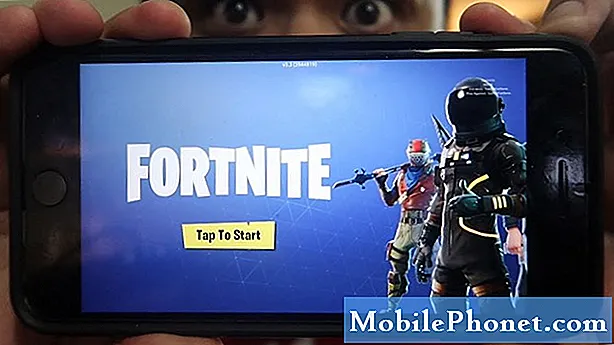Isi
Mampu menjalankan dua aplikasi pada saat yang sama bukanlah hal baru bagi pengguna ponsel pintar Samsung. Namun, Galaxy S8 mengambil keuntungan penuh dari mode multi jendela dengan layar 5,8 atau 6,2 inci yang besar. Dalam panduan ini kami akan menunjukkan kepada Anda cara menggunakan mode multi jendela di Galaxy S8 secara maksimal.
Ada beberapa alasan untuk menjalankan dua aplikasi secara bersamaan. Apakah itu untuk menonton YouTube saat Anda memeriksa email, atau sekadar menjadi lebih produktif, kita semua punya alasan.
Dan sementara mode layar terbagi atau multi-tugas bukanlah hal baru bagi smartphone, mode multi-jendela Samsung adalah implementasi terbaik. Sebagai hasilnya, kami akan menunjukkan kepada Anda lebih dari sekedar mengaktifkan mode multi jendela. Kami akan menunjukkan kepada Anda cara menyalakannya, menyesuaikan jendela, membalikkan aplikasi, menggunakan gambar-dalam-gambar dan banyak lagi di Galaxy S8 atau Galaxy S8 +. Ikuti instruksi dalam video kami di bawah ini dan coba hari ini.
Video hands-on kami di atas memberi Anda segala hal yang perlu Anda ketahui tentang multitasking di Galaxy S8 dan menjalankan dua aplikasi secara bersamaan. Selain itu, kami akan memecah beberapa pertanyaan paling umum menjadi panduan individual di bawah ini.
Cara Mengaktifkan Mode Multi Jendela di Galaxy S8
Cara termudah dan tercepat untuk meluncurkan dua aplikasi sekaligus dan menggunakan mode multi jendela adalah dengan menekan dan menahan Kunci aplikasi terbaru di bawah layar. Lakukan ini saat Anda berada di suatu aplikasi, atau dari layar beranda. Sebelum kita melakukan ini, Anda perlu mengaktifkan fitur ini di pengaturan.
- Tarik bilah notifikasi dan tekan tombolpengaturan berbentuk gigi tombol
- Gulir ke bawah dan pilihFitur lanjutan
- Selanjutnya, pilihKetuk pada Multi Jendela

Sekarang, aktifkan ON "Gunakan tombol Terbaru" untuk mengaktifkan dan mengakses mode multi jendela dengan cepat. Anda juga dapat memilih dari dua tampilan berbeda, tetapi opsi default adalah yang terbaik.
Cara Meluncurkan Mode Multi Jendela di Galaxy S8
Seperti yang Anda lihat di video kami di atas, meluncurkan mode multi jendela cukup sederhana. Cukup ketuk "Baru-baru ini" tombol di sebelah kiri atau kanan tombol beranda pada layar untuk melihat daftar aplikasi yang berjalan. Alih-alih memilih aplikasi, Anda ketuk ikon yang terlihat seperti dua kotak atau persegi panjang di atas satu sama lain. Ini adalah tombol mode multi jendela. Disorot merah di bawah.

Selanjutnya, pilihaplikasi kedua dengan menggulir daftar aplikasi yang sedang berjalan atau menggunakanAplikasi tambahan lainnya tombol. Anda akan melihat lebih banyak aplikasi di layar, yang memberi Anda daftar ikon yang menunjukkan aplikasi apa pun yang mendukung mode multi-jendela.
Untuk keluar dari mode ini kapan saja, tekan dan tahan tombol Terkini. Atau, tekan saja rumah dan hapus sesi multi jendela dari bilah notifikasi. Ingat, Anda selalu dapat TAHAN bilah di tengah dua aplikasi dan seret ke atas atau ke bawah untuk mengubah ukuran aplikasi mode multi jendela.
Cara Berpindah (Balikkan) Aplikasi Windows ke Atas atau Bawah pada Galaxy S8
Masalah umum adalah aplikasi tidak beres atau Anda menginginkan yang lain di atas. Ingat saja, aplikasi pertama yang Anda pilih selalu pergi ke bagian atas layar Anda, sedangkan yang kedua terbuka di bagian bawah.
Namun, Anda dapat dengan cepat membalikkannya dan meletakkan YouTube kembali ke bawah dan email Anda di atas. Atau alihkan ke atas dan bawah sesuai keinginan Anda. Begini caranya:

- tekan Tombol Kontrol Jendela (garis putih di tengah dua aplikasi yang berjalan)
- Hanya ketuk garis sekali untuk melihat jendela kontrol yang muncul
- Pilih menu Balikkan tombol aplikasi (ikon berputar-putar)
Cara Menutup Aplikasi di Multi Jendela pada Galaxy S8
Last but not least, adalah cara menutup aplikasi yang berjalan dalam mode multi-jendela. Kami membahas ini sedikit dalam video kami di atas, karena Anda dapat melakukannya dengan beberapa cara berbeda.
Untuk satu, Anda cukup menekan bagian bawah rumah dan sepenuhnya kembali ke layar utama Anda. Ini hanya meminimalkan jendela. Saat Anda melakukan ini, tarik bilah notifikasi dan ketuk X besar untuk menutup sesi multi-jendela Anda sepenuhnya.
Selain itu, Anda dapat mengetuk Tombol Kontrol Jendela dan pilih X saat Anda menggunakan dua aplikasi secara bersamaan. Ini akan menutup jendela yang disorot oleh perbatasan biru, atau jendela terakhir yang berinteraksi dengan Anda di layar.
Pikiran terakhir
Hanya itu yang ada untuk itu. Sekarang Anda memiliki pemahaman yang lebih baik tentang cara menggunakan dan menikmati mode multi jendela di Galaxy S8. Mulailah melakukan lebih banyak dengan ponsel Anda, dan multi-tugas seperti pro. Jika Anda memiliki pertanyaan, beri tahu kami di bagian komentar di bawah.
11 Samsung Galaxy S8 Oreo Tips Tanggal Rilis